Editační položky obecně
Editační položky jsou obecně jakékoliv položky, do kterých lze zapisovat z klávesnice. Mohou to být položky textové, datumové, číselníkové, položky typu poznámka apod. Viz Základní ovládací prvky v okně. Mohou vypadat různě v závislosti na nastavení vzhledu.
- Je-li fokus na editační položce, projevuje se blikajícím kurzorem
-
Položka, na níž se aktuálně nachází fokus, je graficky barevně zvýrazněna:
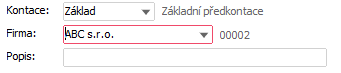
Příklad zvýraznění aktuální položky -
Je-li text (celý nebo jeho část) v editační položce označen (prosvícen), pak stisk mezerníku, klávesy Backspace nebo klávesy Delete způsobí vymazání označeného textu, stisk libovolného znaku resp. číslice způsobí vymazání původního textu a zápis nového.
Příklad zvýraznění/označení textu 
ABRA vzhled - Zrušit označení textu můžete stiskem libovolné klávesové zkratky pro pohyb po textu nebo kliknutím myši
-
Pro zarovnávání textu v editačních položkách platí, že údaje se zpravidla editují vlevo, včetně čísel, která se zobrazují vpravo.
Z tohoto pravidla existují výjimky, například čísla v editačních položkách s kalkulačkou se editují vpravo.
- Pro zobrazování čísel a měn platí, že systém ABRA Gen podporuje oddělování tisíců, přičemž respektuje nastavení národního prostředí v operačním systému (Místní a jazykové nastavení, nastavení oddělování tisíců číslic a měn). Oddělování tisíců se pro běžné editační položky v systému samotném nijak nenastavuje.
V některých místech programu se oddělování tisíců nastavuje samostatně přímo pro daný prvek, např.:
- V uživatelsky definovatelných položkách se oddělování tisíců nastavuje při použití dané položky do vstupního formuláře, viz definice vstupních formulářů pro položky typu číslo a celé číslo.
- Pro uživatelsky definovatelné sloupce lze oddělování tisíců nastavit v definici sloupce pomocí zobrazovací masky, viz subzáložka Maska.
- Pro sloupce funkčních agend SCM plynoucí z dat. zdrojů lze oddělování tisíců nastavit v definici sady datových zdrojů pomocí zobrazovacímasky, viz položka Maska.
Při přechodu na editační položku z jiné položky platí:
- Dostane-li se na editační položku fokus stiskem Tabulátoru a nebyla-li prázdná, je její obsah zvýrazněn (s výjimkou položek typu poznámka).
Příklad zvýraznění/označení textu 
ABRA vzhled Pokud nechcete celý text zadávat znova, ale jen upravit stávající, stiskněte nejdříve libovolnou klávesovou zkratku pro pohyb po textu v editační položce, nebo na ni klikněte myší, pak teprve editujte text.
- Naopak dostane-li se na editační položku fokus kliknutím myši, není její obsah zvýrazněn a můžete jej editovat rovnou.
Označit vybraný text v editačních položkách můžete:
- myší - kliknutím a tažením po vybraném textu
- myší - dvouklik myší na slově označí toto slovo (u datumu pak celé datum)
- pomocí následujících klávesových zkratek:
| Kláves. zkratka | Popis |
|---|---|
| Shift+šipka vpravo (vlevo) | Pohyb kurzoru o jeden znak současně s jeho označením (případně odznačením). Pokud bude klávesa Shift přidržena a bude opakovaně stisknuta (nebo také přidržena) klávesa šipka vpravo (vlevo), budou označovány taky následné (předchozí) znaky. To, zda budou označovány nebo odznačovány, záleží na předchozím stavu označení každého znaku - provádí se tedy negace označení. |
| Shift+Home (End) | Pohyb kurzoru na poslední (první) znak řádku současně s označením všech znaků od aktuálního do posledního (prvního) znaku na řádku. To, zda budou znaky označovány nebo odznačovány, záleží na stavu označení každého znaku - provádí se tedy negace označení. |
| Shift+Ctrl+šipka vpravo (vlevo) | Pohyb kurzoru na první (poslední) znak slova současně s označením všech znaků od aktuálního do posledního (prvního) znaku slova. To, zda budou znaky označovány nebo odznačovány, záleží na stavu označení každého znaku - provádí se tedy negace označení. |
| Shift+klik myší | Klik myší na nějaký znak označí (odznačí) všechny znaky od výchozího do zvoleného včetně. To, zda budou znaky označovány nebo odznačovány, záleží na stavu označení každého znaku - provádí se tedy negace označení. |